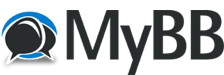
+- Коди Фен Форум България (https://kodibg.org/forum)
+-- Форум: Живота извън Kodi (https://kodibg.org/forum/forum-21.html)
+--- Форум: Електронни услуги (https://kodibg.org/forum/forum-22.html)
+--- Тема: Google Assistant (/thread-1298.html)
Google Assistant - Majide - 04-09-2020
Полезни приложения на Google Assistant като достъпен виртуален асистент
1. Наличен е (вграден) във всяко съвременно смарт устройство, работещо под Андроид;
2. Може да му задавате устно въпроси, на които да търси отговорите в Wikipedia и разни други сайтове;
3. Може да управлявате с глас каква музика или филм да ви пусне;
4. Позволява да управлявате други смарт устройства, като осветителни тела, термостати и климатици, управляеми контакти, кафемашини, робопрахосмукачки, щори, гаражни врати, ключалки и др.
5. Позволява създаване на "плейлисти" от дейности/активности (1-во, после 2-ро и т.н.) задействани чрез custom фрази на потребителите;
...
RE: Google Assistant - Majide - 04-09-2020
Добавяне на подкасти за слушане към "сутрешната рутина"
1. Подайте гласова команда "Hey Google, Good morning"
Изчакайте да се изпълнят заложените активности в списъка и отдолу в екрана ще видите бутон "Customize Good morning Routine"
2. Натиснете бутона и отидете най-отдолу в списъка, където пише "И след това да възпроизведе" и цъкнете радиобутона Podcasts.
3. След това цъкнете зъбното колело вдясно на Podcasts и изберете една от наличните опции:
- Продължаване на последно пуснатата подкаст емисия или
- Пускане на най-новия епизод от конкретна подкаст емисия
Ако слушате само един подкаст, втората опция е допустима, но все пак първата е за предпочитане. Избраният подкаст трябва задължително да бъде регистриран в платформата https://podcasts.google.com.
4. Намерете желаният подкаст в платформата на Google и препоръчително се абонирайте за него (за да го откривате по-лесно). Ако не можете да откриете търсеният от вас подкаст, вариант е и сами да го добавите в платформата ръчно, като RSS новинарска емисия, стига в самите епизоди да е наличен аудио файл за прослушване. Как да стане това? Копирайте RSS адресът и го paste-нете във формата на адрес https://search.google.com/devtools/podcast/preview. След това отворете в нов прозорец генерираният адрес и кликнете върху бутона "+ Абонирай".
5. Пуснете ръчно последния епизод на подкаста (от кое да е устройство, където сте вписани в Google Подкаст емисии и го поставете на пауза.
6. Кажете отново първоначалната команда "Hey Google, Good morning" и след като бъдете информирани за часа, прогнозата за времето, пътната обстановка, дневните задачи в календара ви, ще бъде пуснат и последния епизод на въпросния подкаст, който сте слушали последно (от мястото на паузиране нататък). Когато излезе нов епизод на подкаста, ще имате достъп и до него.
Ръчно, във всеки момент можете да пуснете за прослушване желания от вас подкаст с командата "OK Google, play ИмеНаПодкаста"
Препоръчителни подкасти на техничарска тематика:
HiCast, Bloomberg Bulgaria, Nerds2Nerds, ТехБалон, Gamers Voiceshop (GVS)
RE: Google Assistant - qnica ruseva - 02-08-2021
Super e udobno